WonderShare PDFelement-gjennomgang: Lett, fullverdig Adobe Acrobat-alternativ

Som teknisk skribent anmelder jeg mye av PDF-er. Tekniske håndbøker, ingeniørtegninger, papirer, utstillinger, skjemaer, trykte bevis - Jeg produserer, gjennomgår og redigerer tusenvis av digitale papirer på ukentlig basis. Når jeg er i en virksomhetsmiljø som jobber for et selskap med et stort budsjett, får jeg bruke Adobe Acrobat Pro og BlueBeam Revu. Dette er begge utmerkede verktøy, men de har to store ulemper: de er virkelig dyre, og de er litt trege. Begge disse er forsvarlige i riktig setting - Acrobat og Bluebeam er spekket med funksjoner, og jeg kunne ikke leve uten dem på kontoret. Men for mange brukere vil disse verktøyene være uoverkommelige dyre og ressurstunge.
Skriv inn PDF-element av WonderShare.
PDF-element gjør det jeg ikke trodde en ikke-AdobePDF editor kunne gjøre. Den lar deg redigere og kommentere PDF-filer; legge til, slette og omorganisere PDF-sider; konvertere praktisk talt ethvert dokument til en PDF; konvertere PDF til Word, PDF til Excel, PDF til PowerPoint, PDF til tekst, PDF til bilde og andre filformater. Du kan også opprette og fylle ut PDF-skjemaer; redigere tekst direkte i en PDF; rotere, dele og beskjære PDF-filer; legg til vannmerker, topptekst og bunntekst og sidetall til PDF-filer og mer. Alt dette og den laster ekstremt raskt og får ikke datamaskinen til å føle at den har et hjerteinfarkt. Og det vil ikke koste deg over $ 150 i året å bruke. PDFelement Standard (uten OCR) koster $ 69,95, mens PDFelement Professional (med OCR) koster $ 89,95. Du betaler en gang, og du eier programvaren - ingen abonnement eller vedlikeholdsgebyr.
Jeg ser på PDFelement som et kjærkomment alternativ tilbransjestandarder. Så lenge noen andre betaler for det, bruker jeg Adobe Acrobat Pro og BlueBeam Revu når som helst. Men for små bedrifter eller frilansere som trenger noe mer fullverdige enn online PDF-redaksjoner og gratis PDF-redaktører du finner, er PDFelement en mye rimeligere løsning som gjør praktisk talt alt du trenger det.
La meg vise deg.
Legg til, slett, modifiser PDF-sider
Flytte, slette eller rotere sider i en PDF ellerå kombinere PDF-er er oppgavene jeg oftest gjør på en daglig basis. Du kan gjøre dette med gratis programvare, men det er vondt, spesielt når det eneste du ønsker å gjøre er å dele to skannede sider sammen og skyte den av i en e-post før du løper ut døra.
Med PDFelement kan du manipulere sider i PDF-er fra menylinjen eller miniatyrfanen. Begge disse minner om Bluebeam Revu og Adobe Acrobat, og det fungerer bra.
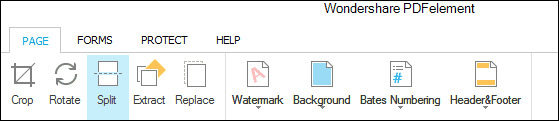
I miniatyrruten kan du dra og slippe ogkopier og lim inn sider. Du kan høyreklikke og ta handling på sidene du har valgt. Jeg synes dette er nyttig når jeg vil trekke ut et uvanlig utvalg av sider, som side 1, 5, 9, 13 og 15. Du kan bare holde CTRL og klikke på de du ønsker, og høyreklikk og klikk deretter Pakk ut sider.
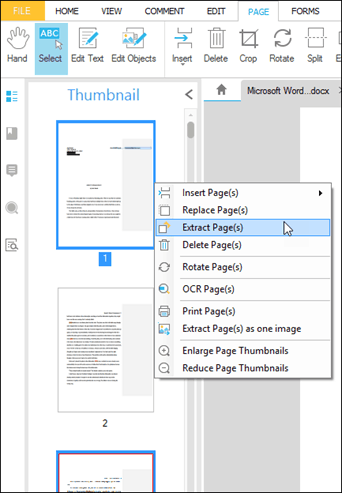
Rediger og merknad
Med PDFelement kan du redigere tekst og objekterdirekte i PDF-er. For PDF-er som ble generert elektronisk (for eksempel et Word-dokument, regneark eller webside som ble skrevet ut på PDF), er det utrolig fotgjenger å endre tekst og bilder for PDF-element. Klikk på Rediger tekst -knappen og PDF-en blir magisk til et redigerbart dokument, slik at du kan skrive direkte inn i PDF-filen. Skriften stemmer til og med!
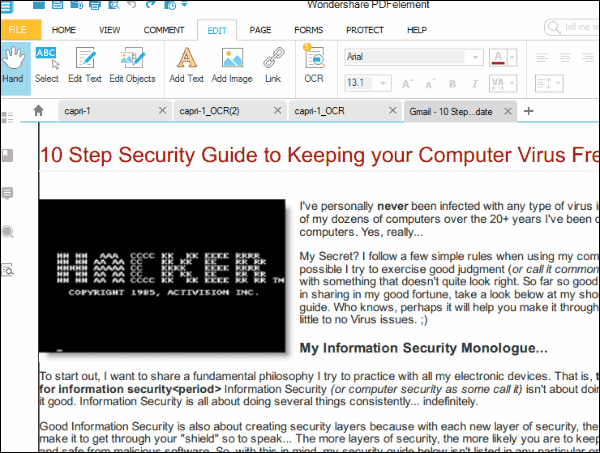
I tillegg til å redigere eksisterende tekst og bilder, kan du legge til ny tekst og bilder. Det er nesten som om du redigerte det i Word.
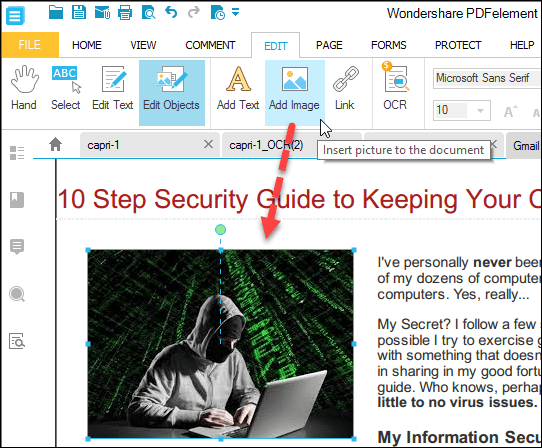
Merknadsfunksjonene er nyttige for samarbeidog gjennomgå dokumenter. Du kan legge til tekstbokser, notater, høydepunkter, frimerker, piler, figurer (sjekk ut skyene, mannen), understrekinger, gjennomstrekning og innlegg.
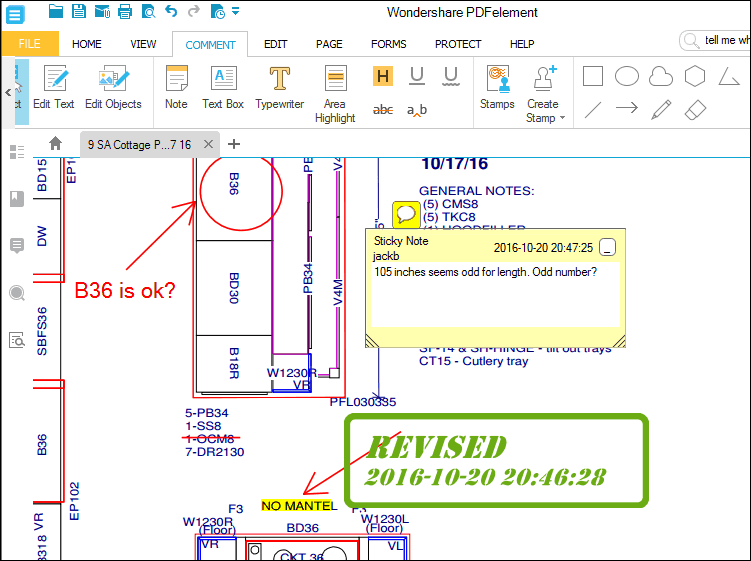
Merknadsfanen til venstre gjør det enkelt å gjøre detse kommentarene i PDF. Dette er spesielt nyttig når du ser på et stort, sammensatt dokument, og du vil forsikre deg om at du har gjennomgått all markeringen.
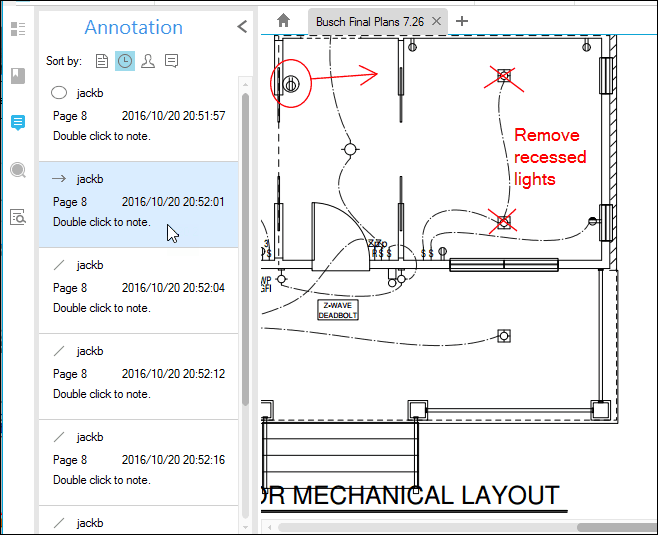
OCR
PDFelement Standard ($ 69,95) inkluderer ikke OCR, men du kan ta OCR-mulighetene for en spinn med gratis prøveversjonen før du oppgraderer til PDFelement Professional ($ 89,95), som inkluderer OCR.
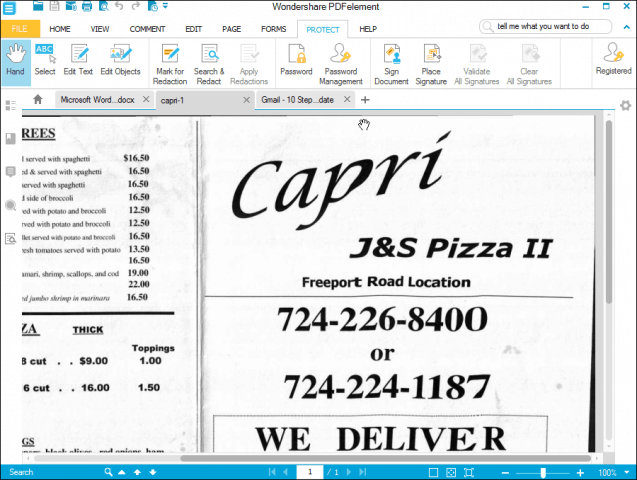
Jeg prøvde OCR med noen få forskjellige skannededokumenter og var veldig imponert. Jeg kastet den en kurveball ved å gi den en grovt skannet meny fra min lokale pizzagamle som jeg hadde fra for fem år siden. PDFelement klarte å gjenkjenne hver bit av tekst på PDF-en, til og med den fancy skriften restauranten brukte for navnet sitt. Den tilnærmet fonten i OCR-versjonen, og noen av tekstobjektene ble lagt litt annerledes ut enn den originale skanningen, men samlet sett var den veldig, veldig nøyaktig.
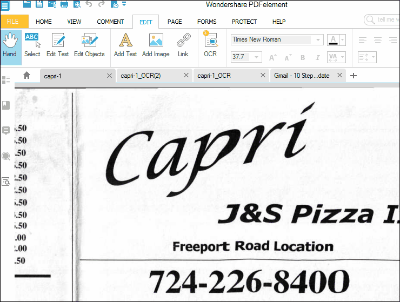
Opprett og konverter
Da Adobe Acrobat begynte å støtte konverteringav PDF-er til redigerbare dokumenter, som Word-dokumenter og Excel-regneark, trodde jeg at det var svart magi. Så jeg ble positivt overrasket over å se at PDFelement også har denne funksjonen. Du kan konvertere til det vanlige, som Word, Excel, PPT, bilde, tekst og noen mer uklare formater som epub, HTML, RTF, HWP og HWPX.
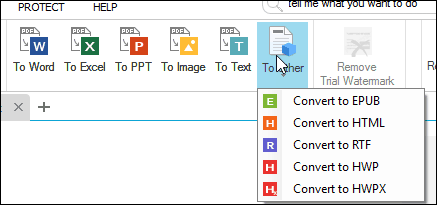
For rene dokumenter som ble generert fraelektroniske filer opprinnelig, er konverteringen enkel. For skannede dokumenter er det litt vanskeligere. Da jeg gjorde min skannede pizzameny, opprettet den et Word-dokument som bare var et bilde av PDF-en i den. Den var ikke redigerbar. Imidlertid, hvis du kjører den gjennom OCR-motoren, vil du få noe redigerbart når du konverterer det til et Word-dokument.
Å konvertere fra ett filformat til PDF er ikke like banebrytende for en funksjon, men PDFelement gjør det fortsatt bra. Du kan dra og slippe filer til PDF-vinduet, og konverteres umiddelbart.
Beskytt og reduser
PDFelement utmerker seg som en profesjonell PDF-redigerer ved å tilby beskyttelses- og sikkerhetsfunksjoner og redaksjon. Du kan passordbeskytte PDF-filer og signere og validere signaturer også.
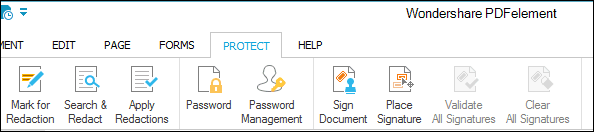
Signaturer bruker PKCS # 12-format, eller du kan lagre i Windows Certificate Store.
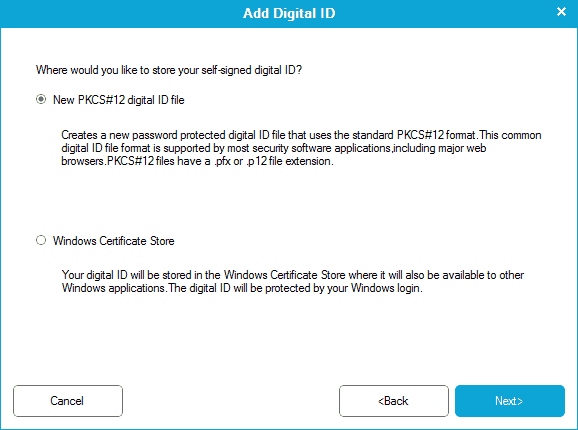
Hvis du passordbeskytter en PDF, trenger du et passord for å få tilgang til den, selv om du bruker et annet program enn PDFelement for å åpne den.
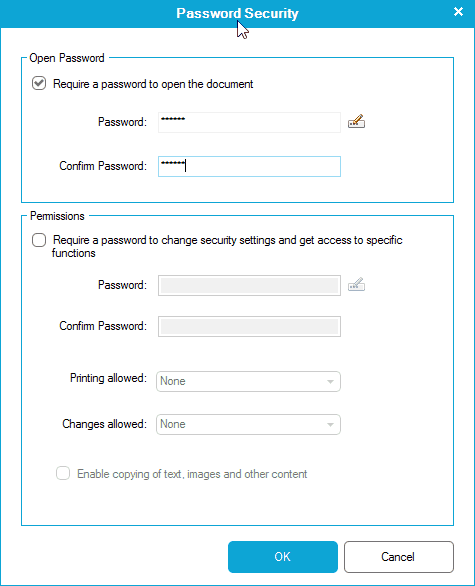
Her prøver jeg å åpne PDF-filen i Dropbox på telefonen:
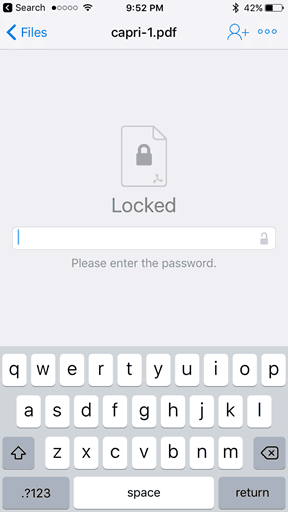
Her er en annen fin funksjon: Søk og rediger. Du kan søke på et begrep og redigere hver forekomst. Dette er nyttig hvis du vil tømme ut sensitiv informasjon eller konfidensielle data, som personnummer, kontaktinformasjon eller navn.
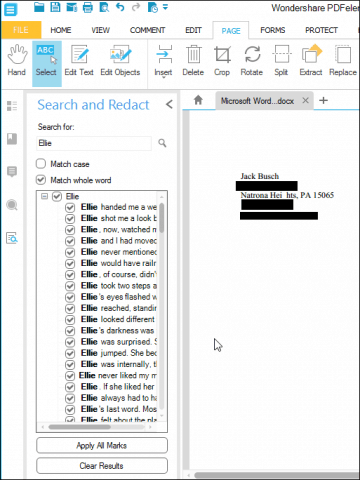
Konklusjon
Disse er ikke alle funksjonene i PDFelement, men det er de som jeg ofte bruker og ofte har brukt i andre programmer.
Så er PDFelement verdt det for deg?
Selv om det er mye rimeligere enn Adobe Acrobateller Bluebeam Revu, $ 69,95 er fortsatt en del av endringen. Det er gratis PDF-redaktører og seere som Foxit, Sumatra PDF og forskjellige online PDF-redaktører. Blant disse kan du coble sammen gratisfunksjonene i en klype hvis alt du vil gjøre er å konvertere noe til PDF eller rotere og kombinere noen få sider. Men hvis du trenger å gjøre noe seriøst arbeid med PDF-er kontinuerlig, eller til og med for et større prosjekt (som å designe et nytt hus eller bevise en roman), er PDFelement absolutt verdt investeringen. For de fleste formål gjør det alt Adobe kan gjøre. Du kan redigere tekst, konvertere filtyper til og fra PDF, passordbeskytte og mer. I tillegg er det raskt og intuitivt og fungerer på Windows, Mac og iOS.
Poenglinjen: For små bedrifter og frilansere er PDFelement en god investering og en verdig konkurrent til Adobe. Jeg anbefaler å prøve det.




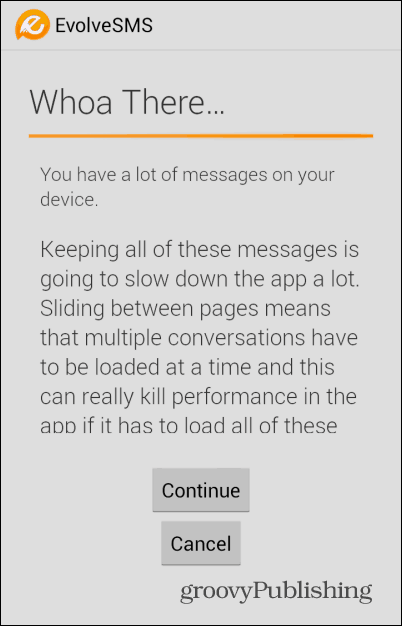





Legg igjen en kommentar